3DMax如何使用平行光模拟太阳光照?
溜溜自学 室内设计 2020-12-17 浏览:2365
3DMax怎么使用平行光模拟太阳光照?在我们进行3DMax室内设计的过程中,有些时候也需要使用聚光灯或者平行光来模拟各种不同的光照效果,你知道怎么用平行光做出太阳光照来吗?下面就由溜溜自学网小编教分享给大家3dmax使用平行光模拟太阳光照的方法与步骤,希望能帮助到有需要的人。
想要更深入的了解“3DMax”可以点击免费试听溜溜自学网课程>>
工具/软件
电脑型号:联想(Lenovo)天逸510S; 系统版本:联想(Lenovo)天逸510S; 软件版本:3DMax2014
方法/步骤
第1步
打开3dmax软件并导入一个现代风格客厅模型,我们来在此演示怎么使用平行光模拟太阳光照。

第2步
先在客厅模型里创建窗户模型,然后单击“创建”-“灯光”-“标准”-“目标平行光”,在3dmax视图中创建一盏目标平行光。
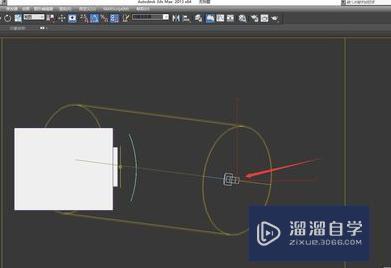
第3步
接下来我们来修改目标平行光的参数让其有着太阳光照的效果。在视图中选择平行光灯头,单击“修改”面板,修改各项参数如下图所示。勾选VR阴影--勾选显示光锥--VR阴影参数勾选区域阴影(UVW大小调为80)。

第4步
修改VR阴影时,要排除玻璃,然后在3dmax视图窗口中调整平行灯光位置,并在“指定渲染器”卷展栏中指定Vray为当前渲染器。
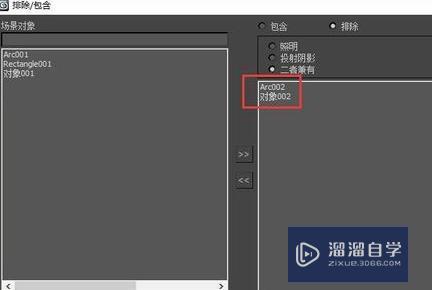
第5步
调整一下全局开关和图像采样器后,快速渲染视图,就可以得到我们使用平行光做出的太阳光照效果啦!
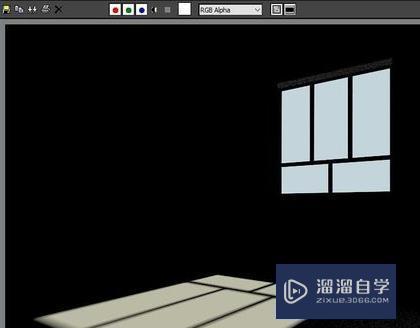
特别提示
以上就是3dmax使用平行光模拟太阳光照的方法了,大家可以根据以上的方法,尝试在3dmax里创建并修改目标平行光参数来做出太阳光效果。
相关文章
距结束 06 天 23 : 01 : 02
距结束 00 天 11 : 01 : 02
首页









